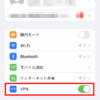04 Raspberry Pi USB wifi アダプタ設定
公開日:
:
Raspberry Pi
1. sudo lsusb でアダプタを認識しているかチェック
Bus 001 Device 002: ID 1a40:0101 Terminus Technology Inc. 4-Port HUB
Bus 001 Device 001: ID 1d6b:0002 Linux Foundation 2.0 root hub
Bus 001 Device 003: ID 0b95:772b ASIX Electronics Corp.
Bus 001 Device 004: ID 0411:01a2 BUFFALO INC. (formerly MelCo., Inc.) WLI-UC-GNM Wireless LAN Adapter [Ralink RT8070]
2. sudo vi /etc/network/interfaces に以下を追加
allow-hotplug wlan0
iface wlan0 inet dhcp
wpa-conf /etc/wpa_supplicant/wpa_supplicant.conf
iface default inet dhcp
3. sudo vi /etc/wpa_supplicant/wpa_supplicant.conf
ctrl_interface=DIR=/var/run/wpa_supplicant GROUP=netdev
update_config=1
network={
ssid=”SSID”
proto=WPA2
key_mgmt=WPA-PSK
psk=”PASSWORD”
}
4. NICの再起動
sudo ifdown wlan0
sudo ifup wlan0
5. sudo ifconfig で確認
6. sudo iwconfig でもチェック
forPC
関連記事
-

-
06-04 asterisk 全通話録音
sudo vi /etc/asterisk/extensions.conf それそれ2行追加し、元
-

-
01 Raspberry Pi モデル一覧
Raspberry Pi を購入しました。 うまく使えれば、複数台購入しカメラ繋いだりaste
-

-
06-03 asterisk 内線転送
かかってきた電話を一旦保留し、内線で別の人間にかかってきた旨を連絡し、取り継ぐ。 若しくは不在だと
-

-
02 Raspberry Pi OS インストール
OS raspbian は以下のURLから最新版をダウンロードして下さい。 http://do
-
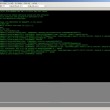
-
05 postfix gmail relay設定
MTAをインストールし警告メールなどを送信できる様にします。 まずはインストール sudo
-

-
07 raspbian でDIG & NSLOOKUP
raspbian でDNSの正引きチェックをしようとすると… dig も nslookupも使えま
-

-
06-05 asterisk voicemail
話中や離席中など電話に出られない時、留守番電話に繋げ音声メッセージをメールする様にします。 s
-

-
03 Raspberry Pi OS初期設定
DHCPで割り当てられたIPアドレスにSSHでログイン ssh pi@IPaddress でロ
-

-
06-01 asterisk インストール~内線設定、ダイヤルプラン作成
asterisk インストール sudo apt-get install asterisk
-
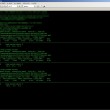
-
06-06 asterisk 通話ログ mp3化
wavで保存しているとDiskスペースを圧迫しそうなので、夜間バッチでmp3に変換することにしました
forPC
- PREV
- 03 Raspberry Pi OS初期設定
- NEXT
- 北陸の旅 01 金沢駅